Muitos usuários de PC usam o Painel de Controle para acessar várias ferramentas e configurações de administração, como o Gerenciador de Dispositivos e as Contas de Usuários. Embora haja algumas maneiras de lançar o Painel de Controle no Windows 10, a maioria dos usuários prefere abrir o Painel de Controle clicando no menu Iniciar e, em seguida, clicando em Painel de Controle no lado direito do menu Iniciar.
Como o menu Iniciar no Windows 10 é diferente do menu Iniciar familiar do Windows 7 ou Vista, e o fato de o Painel de Controle não estar localizado no menu Iniciar com configurações padrão, muitos usuários têm dificuldade em abrir o Painel de Controle no Windows 10

Mesmo que um pode digitar Painel de Controle na caixa de pesquisa do menu Iniciar e pressione enter ou clique com o botão direito no botão Iniciar e clique em Painel de Controle para abrir o mesmo, você pode querer colocar o Painel de Controle no seu menu Iniciar no Windows 10 .
Se desejar fixar o painel de controle no lado direito do menu Iniciar, como na imagem acima, siga as instruções mencionadas no Método 1. E, em vez disso, se você deseja fixar o Painel de Controle no lado esquerdo do Menu Iniciar, logo abaixo do seu nome de usuário, siga as instruções mencionadas no Método 2.
Método 1
Fixar o painel do painel de controle no lado direito do menu Iniciar
Etapa 1: Abra o menu Iniciar, digite Painel de Controle na caixa de pesquisa para ver o Painel de Controle no resultado da pesquisa.
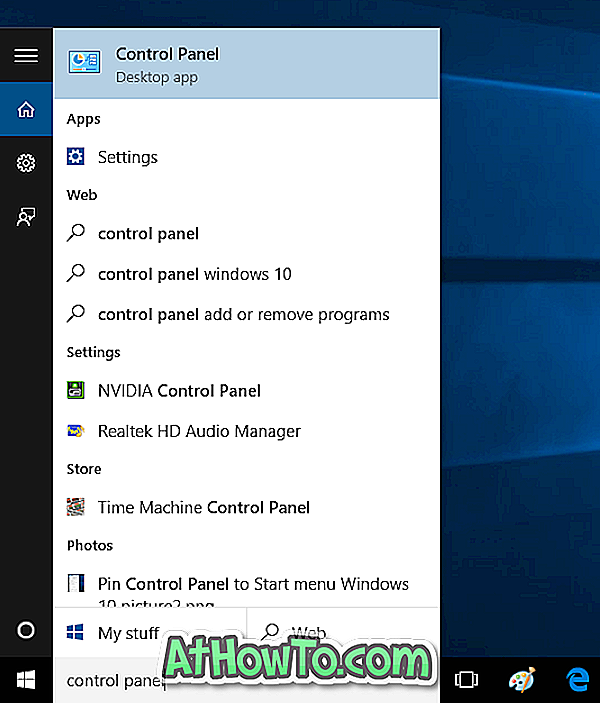
Etapa 2: Clique com o botão direito do mouse no Painel de controle e, em seguida, clique na opção Fixar para iniciar para adicionar o painel Painel de controle ao lado direito da tela Iniciar.

Método 2
Atualização: Este método não funciona na versão final (RTM) do Windows 10. Por favor, use o método acima.
Pin Painel de Controle no lado esquerdo do menu Iniciar
Etapa 1: Clique com o botão direito do mouse na área vazia da Barra de Tarefas e clique em Propriedades . Isso abrirá a barra de tarefas e as propriedades do menu Iniciar.
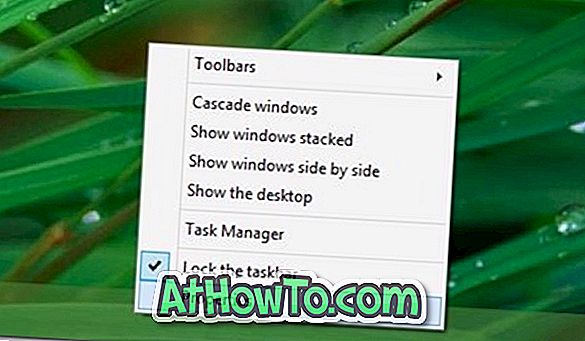
Etapa 2: Clique na guia Menu Iniciar (veja a figura) e, em seguida, clique no botão Personalizar para abrir a caixa de diálogo Personalizar o Menu Iniciar.
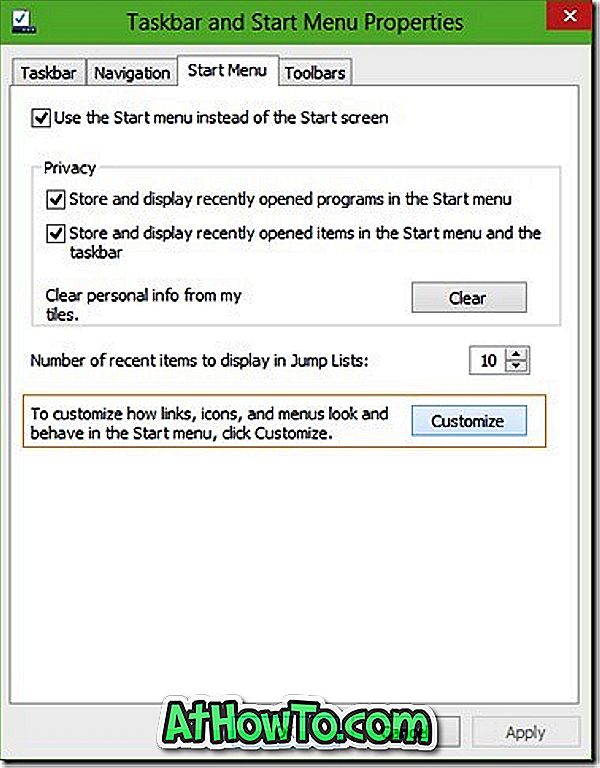
Etapa 3: Aqui, na lista Fixar para iniciar, selecione Painel de controle, clique no botão OK e, em seguida, clique no botão Aplicar para fixar o Painel de controle no lado esquerdo do menu Iniciar. É isso aí!
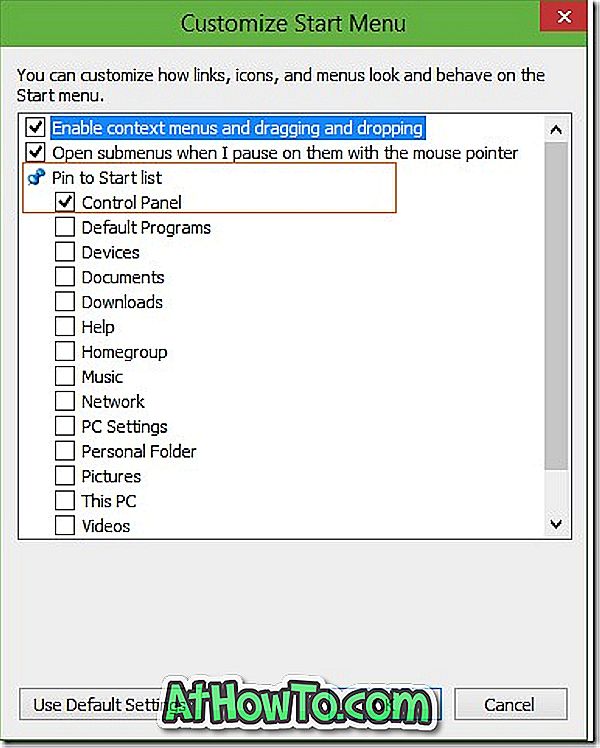
Como você deve ter observado, você também pode fixar vários outros itens, como Grupo Doméstico, Vídeos, Downloads e Rede, no menu Iniciar. Para remover um item fixado no menu Iniciar, clique com o botão direito nele e, em seguida, clique em Remover desta opção da lista.
Como fixar a Lixeira na barra de tarefas e fixar pastas na barra de tarefas sem usar guias de utilitários de terceiros também pode interessá-lo.













